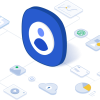Xóa xác minh tài khoản Google Xiaomi MIUI 13 14 để người dùn mới có thể thuận tiện kích hoạt tài khoản xác minh mới khi mọi người bán điện thoại của mình. Tham khảo ngay những thông tin của InfoFinance dưới đây để rõ hơn về cách thức thực hiện này.
Xóa xác minh tài khoản Google Xiaomi MIUI 13 14 để làm gì?
Việc xóa xác minh tài khoản Google trên thiết bị Xiaomi MIUI 13 hoặc 14 có thể không được khuyến nghị, vì đó là một biện pháp bảo mật để ngăn ngừa việc truy cập trái phép vào thiết bị sau khi nó đã được đặt lại (reset factory). Tuy nhiên, có một số trường hợp mà mọi người có thể muốn xóa xác minh tài khoản Google như:
- Thiết bị đã được bán hoặc trao đổi: Nếu mọi người đã bán hoặc trao đổi thiết bị của mình, mọi người có thể muốn xóa xác minh tài khoản Google để đảm bảo người mua mới có thể kích hoạt và sử dụng nó.

- Quên mật khẩu Google: Nếu mọi người quên mật khẩu tài khoản Google và không thể truy cập vào thiết bị của mình thì mọi người có thể xóa xác minh tài khoản Google để khôi phục quyền truy cập.
Lưu ý rằng quy trình cụ thể có thể thay đổi tùy theo phiên bản MIUI và phiên bản Android của thiết bị. Đồng thời, mọi người cần có quyền truy cập vào tài khoản Google mà mọi người muốn xóa xác minh.
Tham khảo thêm: Cách Xóa/Gỡ số CMND ra khỏi Garena trên điện thoại
Cách xóa xác minh tài khoản Google Xiaomi
Xóa xác minh tài khoản Google Xiaomi MIUI 13
Khi xóa tài khoản xác minh tài khoản Google Xiaomi MIUI 13 thì mọi người sẽ thuận tiện sử dụng những ứng dụng trên điện thoại. Dưới đây là chi tiết về các bước thực hiện để xóa xác minh tài khoản Google Xiaomi MIUI 13 mà mọi người có thể tham khảo.
+ Bước 1: Đầu tiên thì mọi người cần bật TalkBack. Để bật được tính năng này thì mọi người cần quay trở lại màn hình chính và chọn ngôn ngữ là Tiếng Anh.

+ Bước 2: Mọi người sẽ nhấn giữ tăng và giảm âm lượng cùng 1 lúc để bật Talkback lên và nhấn chọn vào Turn On.

+ Bước 3: Tiếp theo thì mọi người nhấn tăng và giảm âm lượng để bật talkback thành công.
+ Bước 4: Tại đây thì mọi người cần vẽ ký hiệu dấu tích trên màn hình và nhấn chọn vào While using the app và nhấp đúp 2 lần

+ Bước 5: Tiếp theo thì mọi người chọn vào Use voice commands và bấm nhanh 2 lần vào màn hình.

+ Bước 6: Sau đó thì mọi người nói Google Assistant và tiếp tục nói Open Youtube.
+ Bước 7: Sau khi mở được Youtube thì mọi người cần tắt talkback. Sau đó chọn vào biểu tượng tài khoản ở góc màn hình, chọn Setting > Abbout > Youtube Tems os Service.

+ Bước 8: Sau khi đã mở được google chrome thì mọi người sẽ nhập địa chỉ trang xóa xác minh tài khoản xác minh Google là frp.gsmneo.com
+ Bước 9: Tại đây thì mọi người chọn Setting > chọn Additional Settting > Accesibility > Accessibility Menu.

+ Bước 10: Tại đây thì mọi người cần gạt thanh trạng thái sang phải để bật Accessibility Menu.
+ Bước 11: Sau đó thì mọi người cần chuẩn bị 1 chiếc điện thoại Xiaomi mới để tiến hành sao lưu các thông tin trên điện thoại cũ của mình. Mọi người cần thực hiện theo các hướng dẫn của hệ thống là đã thực hiện thành công.
Mọi người cần thực hiện theo từng bước và kiểm tra xem cách thức đó thể thực hiện được không. Và mọi người nên sử dung 2 điện thoại Xiaomi trong quá trình này để thuận tiện sử dụng.
Tham khảo thêm: Cách Unlock Bootloader không cần đợi 7 ngày dễ nhất
Xóa xác minh tài khoản Google Xiaomi MIUI 14
Để xóa xác minh tài khoản Google Xiaomi MIUI 14 thì mọi người có thể tham khảo những bước thực hiện dưới đây.
+ Bước 1: Mọi người cần kích hoạt vào trong để xem thiết bị đang bị dính tài khoản Google hoạt động như thế nào để thiết lập điện thoại và không sao chép thông tin.
+ Bước 2: Lúc này thì mọi người nhấn chọn vào sử dụng tài khoản Google để thay thế khi không sử dụng được điện thoại. Đối với trường hợp không nhớ tài khoản google thì mọi người cần xóa xác minh.
+ Bước 3: Tiếp theo thì mọi người cần bật talkback như các bước đã được cung cấp thực hiện trên cách xóa xác minh tài khoản Google. Sau đó, tắt talkback.
+ Bước 4: Mọi người cần quay trở lại màn hình tùy chọn Choose Keyboard. Tiếp tục nhấn quay trở lại lần nữa và nhấn chọn tiếp.
+ Bước 5: Tại đây thì mọi người nhấn chọn vào TalkBack braille keyoard và chọn Tiếp.
+ Bước 6: Sau đó thì mọi người cần đến màn hình kết nối wifi và chọn Add Network.
+ Bước 7: Mọi người chọn vào SSID và chọn ô màu đỏ để có thể bật vào biểu tượng hình người ở góc dưới bên phải như cách trên.
+ Bước 8: Tương tự thì mọi người sẽ tiến hành chọn vào Google Assistant. Và mọi người sẽ nói Open Youtube để tiến hành mở Youtube lên.
+ Bước 9: Sau đó thì mọi người chọn vào biểu tượng cá nhân lên và chọn vào Setting > About > Youtube Tems os Service.
+ Bước 10: Tại đây thì mọi người chọn More để chọn Chrome.
+ Bước 11: Tiếp theo, mọi người chọn Accepts & Continue > No, thanks > No, thanks
+ Bước 12: Tiếp đến thì mọi người chọn Next Keyboard và nhập địa chỉ vnrom.net/bypass và chọn Google Quick Search Box
+ Bước 13: Nhấn chọn vào mic và nói Open ShareMe. Tiếp đến thì mọi người cần sử dụng điện thoại Android bất kỳ để tiến hành sao lưu các thông tin.
+ Bước 14: Trên điện thoại mới mà mọi người sử dụng thì tải ứng dụng ShareMe và Activity Laucher về điện thoại.
+ Bước 15: Sau khi đã tải thành công 2 ứng dụng này về điện thoại thì mọi người cần mở ứng dụng Share Me vè nhấn chọn vào Gửi đi. Trên điện thoại cần xóa xác minh tài khoản google thì chọn Nhận.
+ Bước 16: Sau đó thì mọi người cần bật bluetooth, sau đó quét mã QR để tiến hành kết nối và chuyển ứng dụng Activity Laucher trên điện thoại cần xóa xác minh.
+ Bước 17: Tiến hành mở app Activity Laucher theo các hướng dẫn của hệ thống và chọn Second space để sử dụng tính năng này.
Sau khi điện thoại đã được khởi động lại thì mọi người chỉ cần tạo tài khoản Google mới là đã có thể sử dụng được những tính năng mới trên điện thoại Xiaomi của mình được thuận tiện và nhanh chóng nhất.
Tham khảo thêm: Cách khôi phục lịch sử cuộc gọi đã bị xóa trên Android
Những lưu ý khi xóa xác minh tài khoản Google Xiaomi MIUI 13 14
Khi quyết định xóa xác minh tài khoản Google trên Xiaomi MIUI 13 hoặc 14 thì mọi người nên tham khảo một số lưu ý quan trọng để tránh gặp vấn đề sau này.
+ Quy trình này thường liên quan đến việc đặt lại thiết bị (factory reset), điều này sẽ xóa hết dữ liệu trên điện thoại. Vì vậy, hãy đảm bảo rằng mọi người đã sao lưu tất cả dữ liệu quan trọng như hình ảnh, video, danh bạ, tin nhắn, và ứng dụng cần thiết trước khi tiến hành.
+ Sau khi đã xóa xác minh tài khoản Google, mọi người sẽ cần phải đăng nhập lại vào tài khoản Google hoặc có một tài khoản khác để sử dụng thiết bị. Mọi người cần chắc chắn rằng mình đã ghi nhớ thông tin tài khoản Google, bao gồm địa chỉ email và mật khẩu.
+ Khi xóa tài khoản Google từ thiết bị, mọi người nên chắc chắn rằng mình đã chọn đúng tài khoản cần xóa và kiểm tra kỹ trước khi xác nhận. Một khi xóa tài khoản này thì mọi người sẽ không thể truy cập các dịch vụ và ứng dụng liên quan đến tài khoản đó trên thiết bị này nữa.
+ Sau khi xóa tài khoản Google, mọi người cần kiểm tra lại quyền truy cập và cài đặt bảo mật của thiết bị. Đảm bảo rằng thiết bị không còn liên kết với bất kỳ tài khoản Google nào khác ngoài tài khoản mà mọi người muốn sử dụng.
+ Khi cần xác minh tài khoản Google trên thiết bị sau khi đã xóa, mọi người cần đảm bảo rằng mình biết cách thực hiện quy trình này một cách chính xác và có thông tin đăng nhập tài khoản Google hiện tại.
+ Nếu mọi người sử dụng tính năng chia sẻ thiết bị với người khác, hãy cân nhắc cẩn thận trước khi xóa tài khoản Google, vì điều này có thể ảnh hưởng đến quyền truy cập của họ.
Lưu ý rằng việc xóa xác minh tài khoản Google là một biện pháp bảo mật và cần thực hiện cẩn thận. Nếu gặp vấn đề hoặc không chắc chắn, hãy tìm sự hỗ trợ từ nhà sản xuất thiết bị hoặc Google để tránh mất quyền truy cập vào thiết bị của mình.
Trên đây là chi tiết các thông tin về cách xóa xác minh tài khoản Google Xiaomi MIUI 13 14 mà mọi người có thể tham khảo. Hy vọng với những thông tin trên thì mọi người đã biết được chi tiết cách thức thực hiện và đảm bảo an toàn cho các thông tin của mình khi xóa xác minh tài khoản Google.